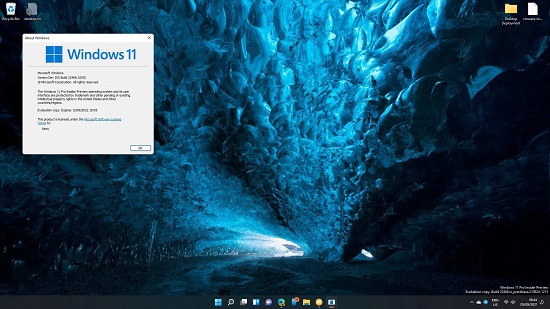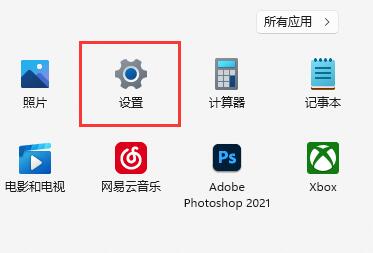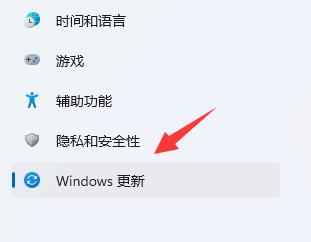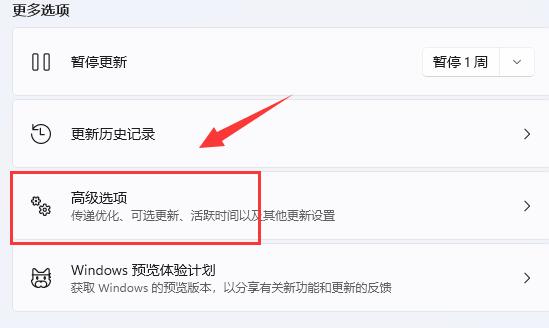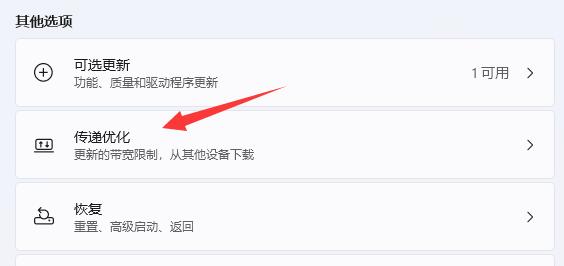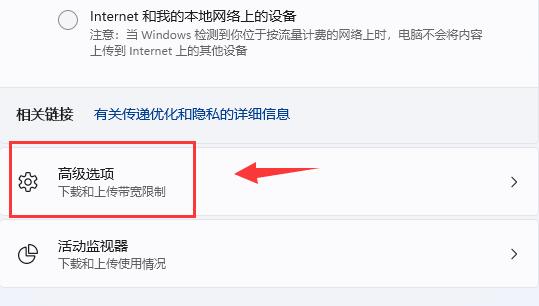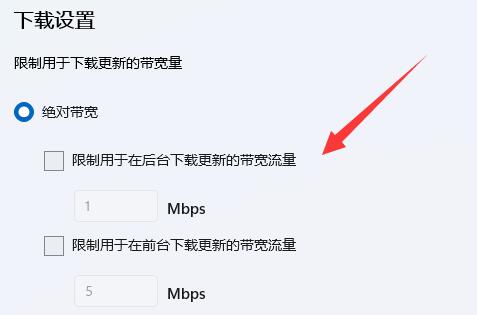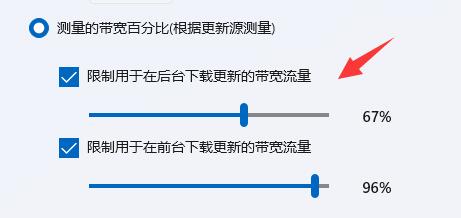很多更新了win11的朋友发现自己的系统下载速度很慢,但是不知道win11下载速度慢怎么办,其实这是因为微软官网下载的速度本身就很慢,在我们这儿下载即可。
win11下载速度慢怎么办:
一、下载Win11系统慢
1、如果我们是要下载安装win11慢。
2、那么大概率是因为微软的问题,因为微软服务器在国外,所以下载速度就慢了。
3、为此,本站提前为你下载好了win11系统,只要在我们这里下载速度就快了。【点击下载】
4、本站下载的系统安装起来也很方便,只要双击打开下载的文件,找到其中的“一键安装系统.exe”安装即可。
二、在win11下载东西慢
1、首先打开开始菜单中的“设置”
2、接着进入左下角的“Windows更新”
3、再打开右边更多选项下的“高级选项”
4、再打开“传递优化”设置。
5、然后打开相关链接下的“高级选项”
6、进入后,手动设置“限制用于在后台下载更新的带宽流量”(尽量设置的大一些)
7、再修改“限制用于在后台下载更新的带宽流量”百分比。(也设置得大一些
此外,如果你本身网速不够快也会导致下载速度慢,这就没办法了。

 时间 2023-06-13 11:34:49
时间 2023-06-13 11:34:49 作者 admin
作者 admin 来源
来源 

 立即下载
立即下载